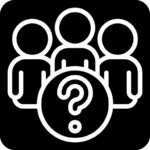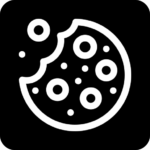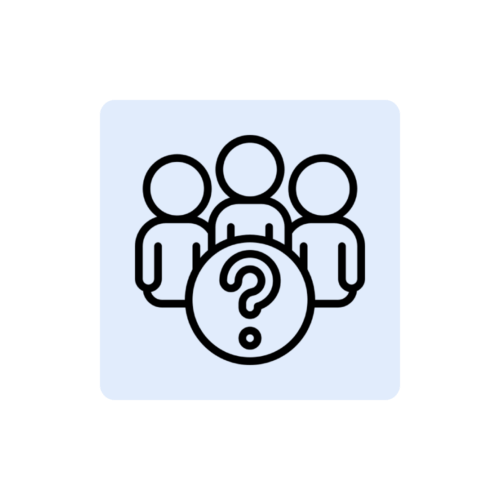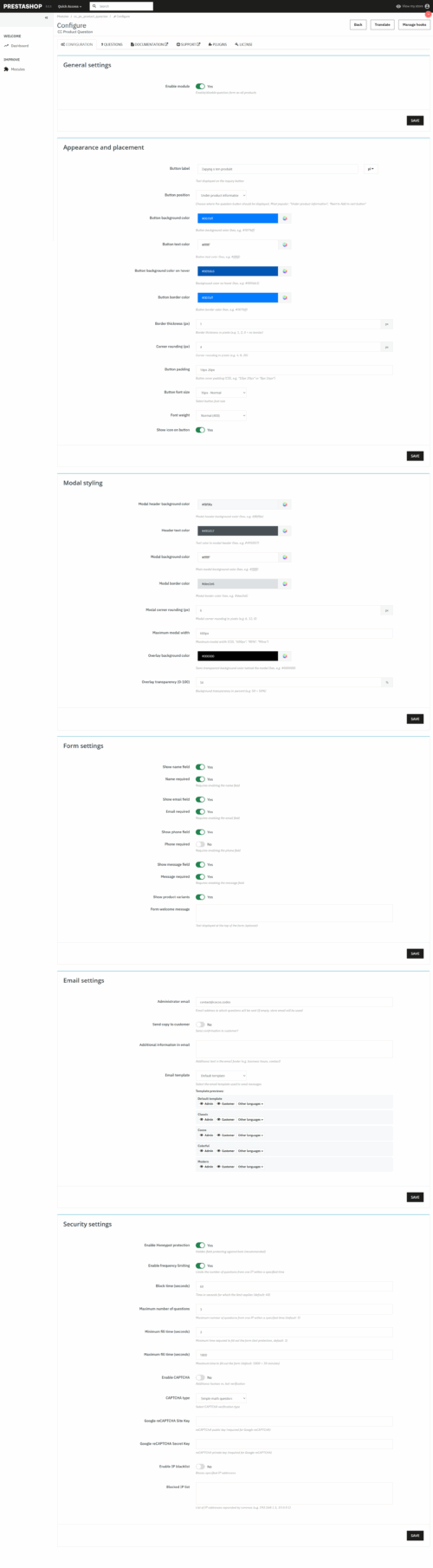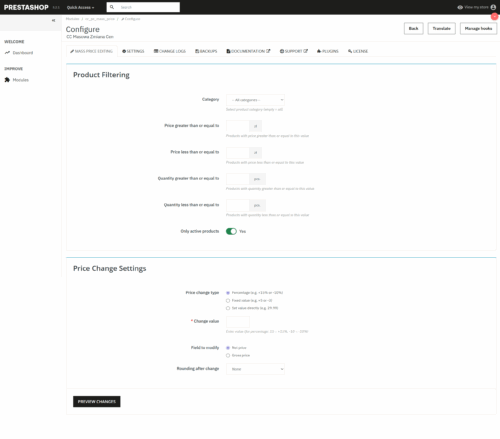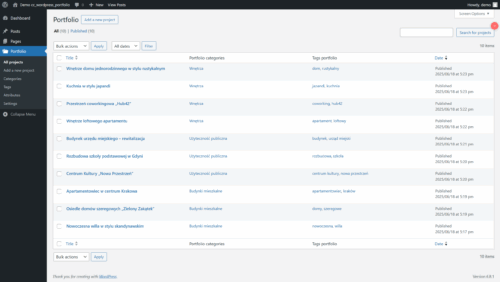CC WordPress Portfolio Documentation
Documentation complète pour le plugin Portfolio pour WordPress (cc-wordpress-portfolio) avec de nombreuses options de configuration et de gestion de projet.Table des matières
- Introduction
- Installation
- Activation de la licence
- Panel de gestion
- Ajouter des projets de portefeuille
- Configuration des attributs
- Gestion de la galerie d'images
- Catégories et étiquettes
- Modèles et affichage
- Permaliens et URL
- Intégration des médias sociaux
- Importation et exportation
- Paramètres avancés
- Fonctionnalités pour les développeurs
- Résolution de problèmes
- FAQ
1. Introduction
CC WordPress Portfolio est un plug-in avancé pour la création et la gestion de portfolios sur les sites Web basés sur WordPress. Le plug-in offre une interface intuitive qui vous permet de créer des présentations de projets attrayantes à l'aide de modèles prêts à l'emploi, sans aucune connaissance en HTML ou CSS.Le plug-in offre :
- Type d'article personnalisé pour les projets de portfolio
- Système d'attribution avancé pour chaque projet
- Galeries de photos avec fonction lightbox
- Catégories et étiquettes pour les projets
- Noms de projets abrégés
- Boutons de partage des médias sociaux
- Importation et exportation de projets et de paramètres
- Modèles d'affichage personnalisables
- Permaliens personnalisés pour les projets
2. installation
Exigences du système- WordPress 5.0 ou supérieur
- PHP 7.2 ou plus récent
- Permission d'installer des plug-ins
- Télécharger le fichier ZIP du plug-in depuis la boutique officielle cocos.codes
- Se connecter au panneau d'administration de WordPress
- Allez à : Plugins > Ajouter un nouveau plugin > Soumettre un plugin
- Cliquez sur "Choisir un fichier" et sélectionnez le fichier ZIP téléchargé.
- Cliquez sur "Installer maintenant"
- Une fois l'installation terminée, cliquez sur "Activer le plug-in"
Info
Après l'installation, le plug-in créera automatiquement les tables nécessaires dans la base de données. Vous devrez configurer le plug-in et activer la licence avant de pouvoir utiliser toutes les fonctionnalités.
3. Activation de la licence
Une licence doit être activée avant de pouvoir utiliser toutes les fonctionnalités du plug-in :- Après l'installation, allez dans le menu Portefeuille > Paramètres
- Sélectionnez l'onglet "Licence
- Saisir la clé de licence reçue après l'achat
- Cliquez sur "Activer la licence"
- Une fois l'activation réussie, un message de confirmation s'affiche et toutes les fonctions du plug-in sont déverrouillées.
Avertissement
Sans licence active, le plug-in fonctionnera en mode restreint, sans toutes les fonctionnalités avancées. Un message indiquant que la licence est inactive s'affiche en haut du panneau d'administration.
4 Panneau de gestion
Le panneau de gestion du plugin CC WordPress Portfolio se compose de plusieurs sections accessibles depuis le menu WordPress : Principales sections :
- Le portefeuille - liste de tous les projets
- Ajouter un nouveau - ajouter un nouveau projet de portefeuille
- Catégories - gestion des catégories de projets
- Tags - gestion des étiquettes de projet
- Attributs - la gestion des caractéristiques non standard des projets
- Paramètres - configuration du plug-in avec plusieurs onglets :
- Modèles - paramètres d'affichage
- Affichage - options visuelles
- Galerie - paramètres de la galerie d'images
- Attributs - configuration de l'affichage des attributs
- URLs et Permalinks - Structure de l'URL
- Intégration - connexions aux médias sociaux
- Import/Export - outils pour le transfert de données
- Avancé - options supplémentaires
- Licence - gestion de la licence du plug-in
5. ajouter des projets de portefeuille
Pour ajouter un nouveau projet à votre portefeuille :- Allez dans Portefeuille > Ajouter un nouveau
- Saisir le titre du projet
- Ajouter une description du projet dans l'éditeur WordPress
- Définir une image de mise en valeur (vignette du projet)
- Configurer des sections supplémentaires :
- Nom court du projet - titre abrégé facultatif utilisé dans les listes
- Attributs du portefeuille - des informations complémentaires sur le projet (année, lieu, etc.)
- Galerie de photos - photos supplémentaires montrant le projet
- Affecter le projet à une catégorie et ajouter des étiquettes
- Cliquez sur "Publier" ou "Mettre à jour".
Conseil
Une bonne pratique consiste à donner aux projets des titres clairs et descriptifs et à ajouter des informations complètes dans les attributs. Cela permet d'augmenter la valeur informative et la facilité de recherche des projets.
6 Configuration des attributs
Les attributs permettent d'ajouter des informations détaillées aux projets, telles que l'année d'achèvement, le lieu, le client ou les technologies. Gestion des attributs :
- Allez dans Portefeuille > Attributs
- Dans la liste, vous verrez les attributs déjà définis (les attributs de base sont déjà ajoutés par défaut).
- Pour ajouter un nouvel attribut, cliquez sur le bouton "Ajouter un nouvel attribut".
- Remplir le formulaire :
- Nom - nom de l'attribut à afficher aux utilisateurs
- Type - type de champ :
- Texte - valeur textuelle courte
- Zone de texte - texte plus long sur plusieurs lignes
- Nombre - valeur numérique
- Liste de contrôle - champ de sélection avec options prédéfinies
- Options - liste de valeurs pour le champ de sélection (séparées par des virgules)
- Afficher sur le devant - détermine si l'attribut sera visible pour les visiteurs
- Cliquez sur "Enregistrer les attributs" pour enregistrer les modifications.
- Lors de la création ou de la modification d'un projet, remplissez les valeurs de la section "Attributs du portefeuille".
- Les attributs seront automatiquement affichés sur la page du projet en fonction des paramètres définis.
- Le format d'affichage des attributs peut être configuré dans Réglages > Attributs
7. gestion de la galerie de photos
Chaque projet de portefeuille peut inclure une galerie de photos présentant divers aspects du projet. Ajout d'images à la galerie :
- Lors de l'édition du projet, allez dans la section "Galerie de photos".
- Cliquez sur le bouton "Ajouter des photos
- Sélectionner des fichiers dans la bibliothèque multimédia ou en télécharger de nouveaux
- Vous pouvez modifier l'ordre des photos en les faisant glisser
- Pour supprimer une photo, cliquez sur le lien "Supprimer" situé sous la photo.
- Cliquez sur "Mettre à jour" ou "Publier" pour enregistrer les modifications.
- Allez dans Portfolio > Paramètres > Galerie
- Définir le nombre de colonnes dans la galerie
- Activer ou désactiver la fonction lightbox
- Sauvegarder vos paramètres
Note
La première image de la galerie peut être utilisée comme vignette du projet si aucune image marquante n'a été définie. Il est utile de veiller à l'ordre des images dans la galerie.
8 Catégories et étiquettes
Le plugin CC WordPress Portfolio vous permet d'organiser vos projets à l'aide de catégories et d'étiquettes, comme dans les articles standard de WordPress. Gestion des catégories :
- Aller à Portfolio > Catégories
- Ajouter de nouvelles catégories ou modifier les catégories existantes
- Vous pouvez créer une hiérarchie de catégories (catégories parentales et sous-catégories)
- Pour chaque catégorie, vous pouvez définir le nom, la balise (partie de l'URL) et la description.
- Allez dans Portfolio > Tags
- Ajouter de nouvelles étiquettes ou modifier les étiquettes existantes
- Les étiquettes permettent d'étiqueter les projets en fonction de caractéristiques qui n'entrent pas dans la structure de la catégorie.
- Lors de l'édition d'un projet, affectez-le aux catégories appropriées dans la section de droite.
- Ajouter des balises dans la section des balises
- Les catégories et les étiquettes sont utilisées pour :
- Filtrer les projets sur la page des archives
- Création de pages de catégories avec une liste de projets connexes
- Construire une structure de permaliens (optionnel)
- Présentation de projets connexes
9 Modèles et affichage
CC WordPress Portfolio vous permet de personnaliser l'apparence et l'affichage de vos projets. Paramètres du modèle :
- Allez dans Portefeuille > Paramètres > Modèles
- Activer ou désactiver l'utilisation de modèles à partir du plug-in
- Sélectionnez les modèles qui doivent être remplacés par le plug-in :
- Modèle de projet unique
- Modèle d'archive de projet
- Modèle de catégorie de projet
- Sélectionnez un modèle parmi les options disponibles
- Allez dans Portefeuille > Paramètres > Affichage
- Configurez les options suivantes :
- Nombre de projets sur le site
- Nombre de colonnes dans la grille du projet (pour différents appareils)
- Affichage de projets similaires
- Filtres de catégories sur la page des archives
- Navigation entre les projets
- Affichage des étiquettes et des catégories
- Affichage du contenu du projet
Conseil
Si vous avez vos propres modèles dans le thème, vous pouvez désactiver l'utilisation des modèles du plugin et utiliser les vôtres. Les modèles du plugin constituent un bon point de départ, mais vous pouvez les personnaliser en fonction de vos besoins.
10. Permaliens et URL
Le plug-in permet de personnaliser la structure de l'URL pour les projets de portefeuille. Configuration des permaliens :
- Allez dans Portfolio > Paramètres > URL et liens permanents
- Préparez des portions de base :
- Base du portefeuille - l'intitulé de base des projets (par exemple, portefeuille, projets, réalisations)
- Catégories de portefeuille - le nom d'une catégorie (par exemple, catégorie-portefeuille, type-projet)
- Étiquettes du portefeuille - slug pour les tags (par exemple tag-portfolio, label)
- Sélectionnez la structure de permalien pour les projets :
- Défaut - portfolio/project-slug
- Avec la catégorie - portfolio/category/project-slug
Avertissement
Si vous modifiez les paramètres des permaliens, les liens existants risquent de ne plus fonctionner. Après avoir modifié les paramètres, vous devrez peut-être enregistrer à nouveau les structures de permaliens dans les paramètres de WordPress (Paramètres > Permaliens).
11. intégration des médias sociaux
CC WordPress Portfolio permet de partager les projets sur les médias sociaux. Activation des boutons de partage :
- Allez dans Portfolio > Paramètres > Intégration
- Cochez l'option "Activer les boutons de partage des médias sociaux"
- Sauvegarder vos paramètres
- Twitter/X
- Pinterest (uniquement si le projet comporte une image)
- Courriel
12 Importations et exportations
Le plug-in permet de transférer les réglages et les projets entre différentes installations WordPress. Exportation des paramètres :
- Allez dans Portefeuille > Paramètres > Importation/Exportation
- Dans la section "Paramètres d'exportation", cliquez sur le bouton "Paramètres d'exportation".
- Le fichier JSON contenant les paramètres sera téléchargé sur votre ordinateur.
- Allez dans Portefeuille > Paramètres > Importation/Exportation
- Dans la section "Paramètres d'importation", cliquez sur le bouton "Choisir un fichier" et sélectionnez le fichier JSON précédemment exporté.
- Cliquez sur "Importer les paramètres"
- Une fois l'importation terminée, la page est actualisée avec les nouveaux paramètres.
- Allez dans Portefeuille > Paramètres > Importation/Exportation
- Dans la section "Exporter des projets", cliquez sur le bouton "Exporter des projets".
- Le fichier CSV contenant les projets sera téléchargé sur votre ordinateur.
- Allez dans Portefeuille > Paramètres > Importation/Exportation
- Dans la section "Importer des projets", cliquez sur le bouton "Choisir un fichier" et sélectionnez le fichier CSV précédemment exporté.
- Cliquez sur "Importer des projets"
- Lorsque l'importation est terminée, un message s'affiche avec un résumé de l'importation.
Info
Lors de l'importation de projets, le plugin essaiera également d'importer les images, catégories et tags associés. Si un projet avec l'ID donné existe déjà, il sera mis à jour.
13. paramètres avancés
Dans la section des paramètres avancés, des options supplémentaires du plug-in peuvent être personnalisées. Activation/désactivation des modules :
- Allez dans Portefeuille > Paramètres > Avancés
- Permet d'activer ou de désactiver des modules individuels :
- Module d'attributs - permet de définir et d'afficher des attributs personnalisés
- Module galerie - permet d'ajouter des galeries de photos aux projets
- Module de catégorie - inclut la prise en charge des catégories et des étiquettes pour les projets
- Dans la section "Custom CSS", vous pouvez ajouter vos propres styles CSS.
- Des styles seront ajoutés à toutes les pages du portfolio
- Cela vous permet de personnaliser l'apparence du portfolio sans modifier les fichiers du thème.
- Si vous souhaitez rétablir les valeurs par défaut de tous les paramètres, cliquez sur le bouton "Réinitialiser les paramètres".
- Confirmez que vous souhaitez réinitialiser les paramètres
- Toutes les modifications seront perdues et les valeurs par défaut seront rétablies.
Erreur
La réinitialisation des paramètres est irréversible. Avant de procéder à une réinitialisation, il est recommandé de sauvegarder les paramètres en les exportant.
14 Fonctionnalités pour les développeurs
CC WordPress Portfolio fournit un certain nombre de fonctions d'assistance aux développeurs et aux créateurs de thèmes pour qu'ils les utilisent dans leurs modèles. Fonctions de soutien :
// Afficher les attributs du portefeuille
display_portfolio_attributes($post_id = null, $echo = true) ;
// Obtenir la valeur d'un attribut de portefeuille spécifique
get_portfolio_attribute($attribute_name, $post_id = null) ;
// Obtenir tous les attributs du portefeuille avec les valeurs
get_all_portfolio_attributes($post_id = null) ;
// Afficher la galerie de photos du portfolio
display_portfolio_gallery($post_id = null, $args = [], $echo = true) ;
// Récupère les identifiants des photos de la galerie du portfolio
get_portfolio_gallery_ids($post_id = null) ;
// Vérifier si l'entrée du portfolio possède une galerie de photos
has_portfolio_gallery($post_id = null) ;
// Afficher les catégories du portefeuille pour une entrée donnée
display_portfolio_categories($post_id = null, $args = [], $echo = true) ;
// Affichage des tags du portefeuille pour une entrée donnée
display_portfolio_tags($post_id = null, $args = [], $echo = true) ;
// Afficher la liste des catégories du portefeuille
display_portfolio_categories_list($args = [], $echo = true) ;<?php
// Afficher les attributs du projet
// Utilisation d'une fonction d'aide pour afficher les attributs
if (function_exists('-CCWordPressPortfolio_display_portfolio_attributes')) {
\CCWordPressPortfolio_portfolio_attributes() ;
}
?>
<?php
// Affichage des balises
// Afficher les balises du projet
if (function_exists('`CCWordPressPortfolio_display_portfolio_tags')) {
echo ' ;
}
?>
15 Dépannage
Les projets ne sont pas affichés sur le site web- Vérifier si les projets sont publiés (statut "Publié")
- S'assurer que la licence du plug-in est active
- Vérifier si les modèles du plug-in sont utilisés (Paramètres > Modèles)
- Vérifier que la structure des permaliens est correctement configurée
- Actualiser la structure des permaliens dans les réglages de WordPress (Réglages > Permaliens)
- Vider le cache du navigateur et du serveur si vous utilisez un système de cache.
- Vérifier si le module d'attributs est activé (Paramètres > Avancés)
- Assurez-vous que l'option "Show on front" est cochée pour les attributs (Portfolio > Attributes).
- Vérifier si des valeurs d'attributs ont été saisies pour le projet
- Vérifiez que le modèle que vous utilisez prend en charge l'affichage des attributs.
- Vérifiez que le module de galerie est activé (Paramètres > Avancés)
- Veillez à ajouter des photos à la galerie du projet
- Vérifiez que la fonction lightbox est activée (Paramètres > Galerie).
- Vider le cache du navigateur et du serveur
- Vérifier s'il y a des conflits avec d'autres plugins utilisant la boîte à lumière
Erreur
Si vous rencontrez des problèmes insolubles avec le plugin, assurez-vous que vous utilisez la dernière version et que votre WordPress est à jour. En cas de difficultés, veuillez contacter le service d'assistance de COCOS via le site web suivant cocos.codes/support.
16. LA FAQ
Puis-je utiliser mes propres modèles pour le portfolio ?Oui, vous pouvez désactiver l'utilisation des modèles du plugin (Paramètres > Modèles) et créer vos propres modèles dans le thème : single-portfolio.php, archive-portfolio.php, taxonomy-portfolio_category.php.
Puis-je ajouter d'autres attributs aux projets ?
Oui, vous pouvez ajouter autant d'attributs personnalisés que vous le souhaitez sous Portefeuille > Attributs. Les types disponibles sont : texte, zone de texte, nombre et liste de sélection.
Comment puis-je modifier la présentation de la galerie de photos ?
Vous pouvez modifier le nombre de colonnes dans Paramètres > Galerie. Les modifications plus avancées nécessitent l'ajout de CSS personnalisés dans Paramètres > Avancés ou la modification des modèles.
Puis-je filtrer les projets par attribut ?
Oui, le plugin prend en charge le filtrage des projets par attributs via les paramètres URL. Vous pouvez également créer des filtres personnalisés en utilisant les fonctions d'aide disponibles.
Puis-je importer des projets provenant d'autres plug-ins de portfolio ?
Le plug-in ne prend pas actuellement en charge l'importation directe à partir d'autres plug-ins de portefeuilles. Toutefois, il est possible d'importer un fichier CSV, qui peut être préparé sur la base de données provenant d'un autre plugin.
Comment transférer ma licence sur un autre site ?
La licence est attribuée à un domaine. Si vous changez de domaine de boutique, veuillez contacter le support COCOS pour transférer la licence.
Le plug-in affecte-t-il les performances du site ?
Le plug-in a été optimisé pour la performance. Les fichiers images volumineux (images de projets et de galeries) sont ceux qui ont le plus d'impact sur la vitesse de chargement. Nous recommandons d'optimiser les fichiers images avant de les utiliser dans le portfolio.